Excel快速插入自己收藏的剪贴画的方法:
1、首先打开我们的Excel软件,鼠标单击“插入”选项卡,在“插图”区域选择“剪贴画”选项组;
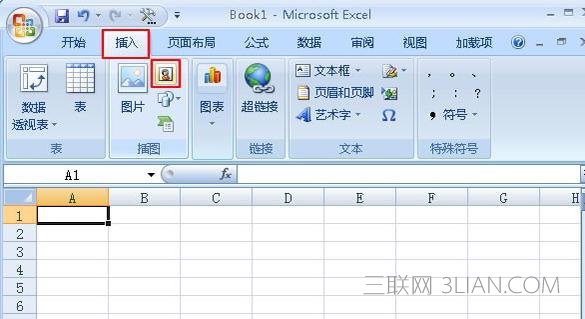
【点击图片进入下一页或下一篇】
2、此时在我们的工作表的右侧会弹出一个“剪贴画”的任务窗格,我们在底端选择“管理剪辑”命令;
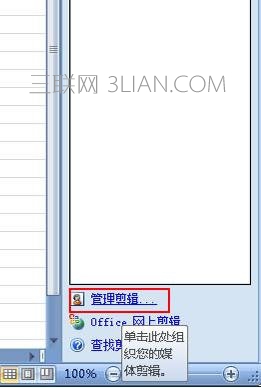
【点击图片进入下一页或下一篇】
3、在弹出的对话框中,我们先选择一张自己喜欢的剪贴换,小编在这里选择“office收藏集”中“保健”选项“医学”命令里面的一张剪贴话,单击别选中的剪贴画的倒三角按钮没在弹出的下拉菜单中选择“复制”选项;
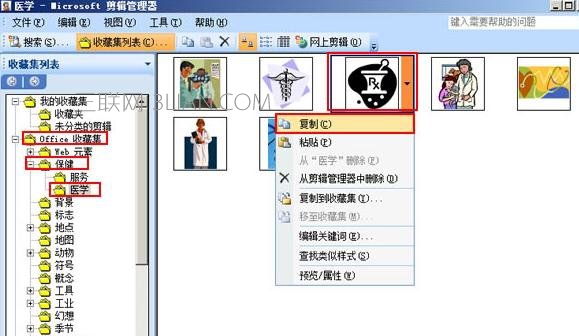
【点击图片进入下一页或下一篇】
4、单击“我的收藏夹”选项中“收藏集”的命令,然后在其顶端的菜单栏中单击“粘贴”图标;
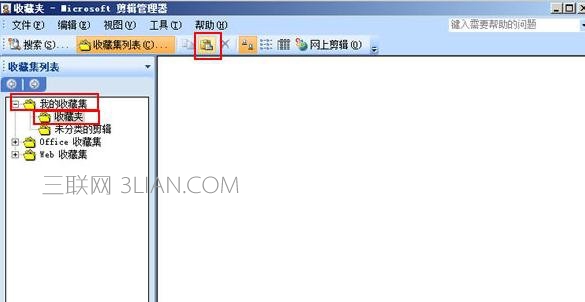
【点击图片进入下一页或下一篇】
5、此时你会发现自己刚刚复制的剪贴画已经被粘贴在收藏夹中了;
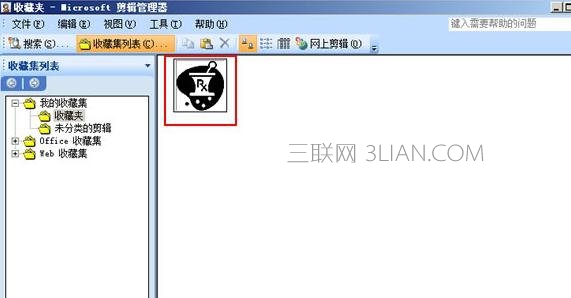
【点击图片进入下一页或下一篇】
6、返回到“收藏夹”的任务窗格中,单击“搜索范围”下面的到三角按钮,在弹出的下拉菜单中勾选“收藏夹”选项,并确保其他的选项不被勾选;
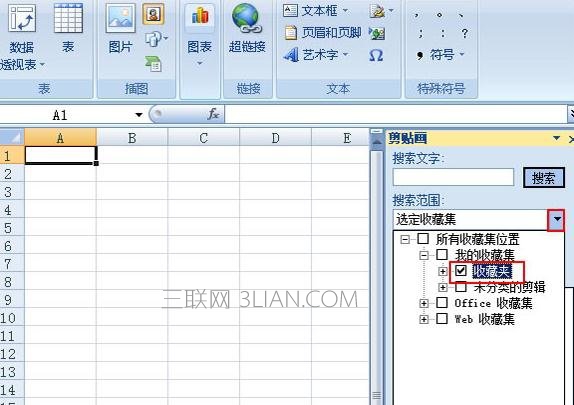
【点击图片进入下一页或下一篇】
7、当我们的搜索范围处于“选定收藏夹”的情况下,然后直接单击“搜索”按钮,且在下面的空白区域会自动的出现我们收藏夹中的剪贴画;
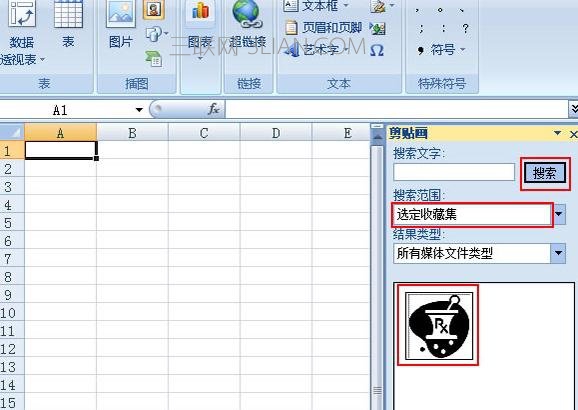
【点击图片进入下一页或下一篇】
8、双击该剪贴画,将其插入到工作表中;
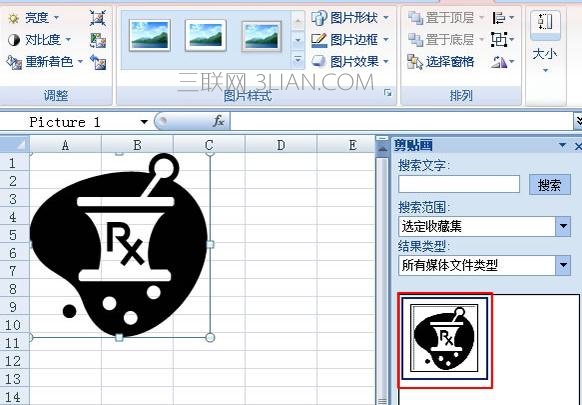
【点击图片进入下一页或下一篇】
- 看不过瘾?点击下面链接! 【本站微信公众号:gsjx365,天天有好故事感动你!】








